提升Github使用体验的8个技巧
1 简介
作为全球最大的开源及私有软件项目托管社区平台,github可以显著地帮助从事编程相关工作的人员提升自己的技术水平,也是费老师我日常最常浏览学习的技术类网站。
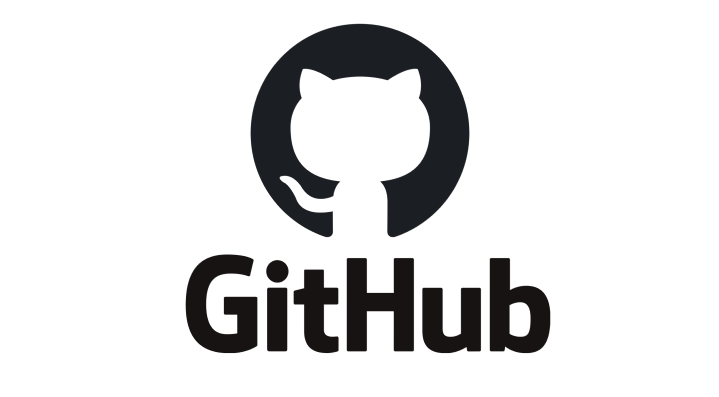
github为了使得其使用更加便捷,时常推出一些实用的功能,今天我们就来学习其中方便我们日常编写markdown文档、创建issues等操作的几则小技巧。
2 github日常使用小技巧
2.1 在markdown中绘制在线地图
github支持使用markdown编写的文档或内容中利用特殊的语法插入geoJSON或topoJSON数据,从而直接渲染交互式在线地图:
geoJSON示例
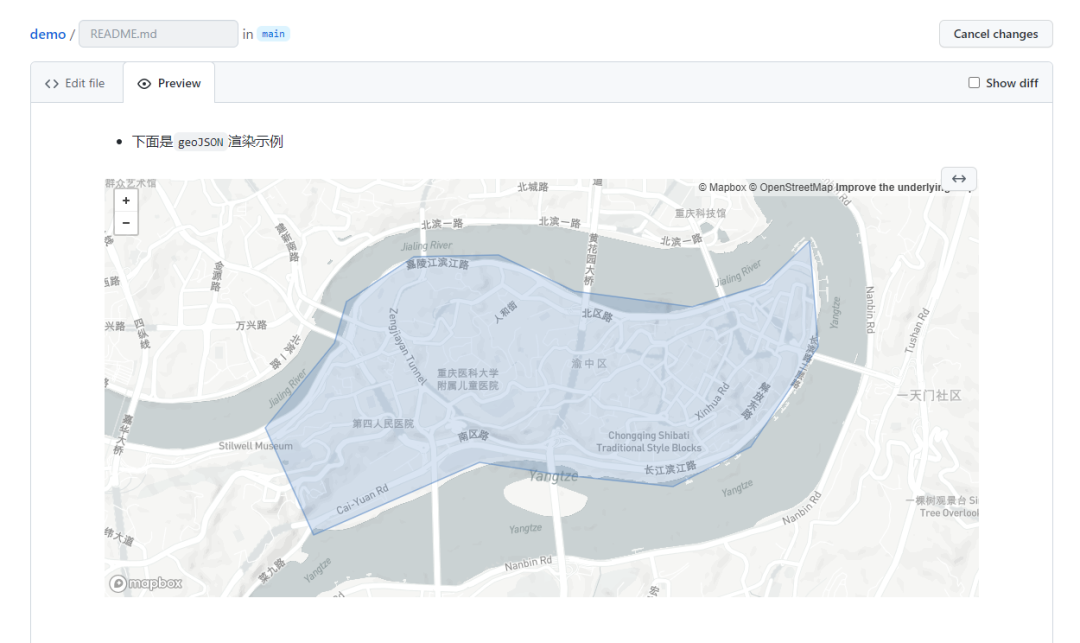
- 下面是`geoJSON`渲染示例
```geojson
{
"type": "FeatureCollection",
"features": [
{
"type": "Feature",
"properties": {},
"geometry": {
"type": "Polygon",
"coordinates": [
[
[
106.58472061157227,
29.57106827738255
],
[
106.58025741577148,
29.567335671068733
],
[
106.57304763793945,
29.5653946612635
],
[
106.56137466430664,
29.566738441255648
],
[
106.5538215637207,
29.569873858372727
],
[
106.54541015625,
29.569724555003123
],
[
106.53871536254883,
29.565842589914105
],
[
106.53751373291016,
29.562259105087506
],
[
106.53064727783203,
29.554942428835226
],
[
106.53545379638672,
29.54568383423715
],
[
106.55193328857422,
29.551955878093022
],
[
106.5596580505371,
29.55091056448027
],
[
106.57115936279295,
29.54986524005526
],
[
106.57888412475586,
29.55329983685018
],
[
106.58557891845703,
29.561960475613336
],
[
106.58472061157227,
29.57106827738255
]
]
]
}
}
]
}
```
topoJSON示例
- 下面是`topoJSON`渲染示例
```topojson
{"type":"Topology","objects":{"collection":{"type":"GeometryCollection","geometries":[{"type":"Polygon","arcs":[[0]]}]}},"arcs":[[[2008,9999],[-2008,-1221],[1261,-8778],[7285,1408],[1453,5797],[-7991,2794]]],"transform":{"scale":[0.0000160691117939919,0.00001612860192965454],"translate":[106.52584075927734,29.47517125618036]},"bbox":[106.52584075927734,29.47517125618036,106.68651580810547,29.636441146874976]}
```
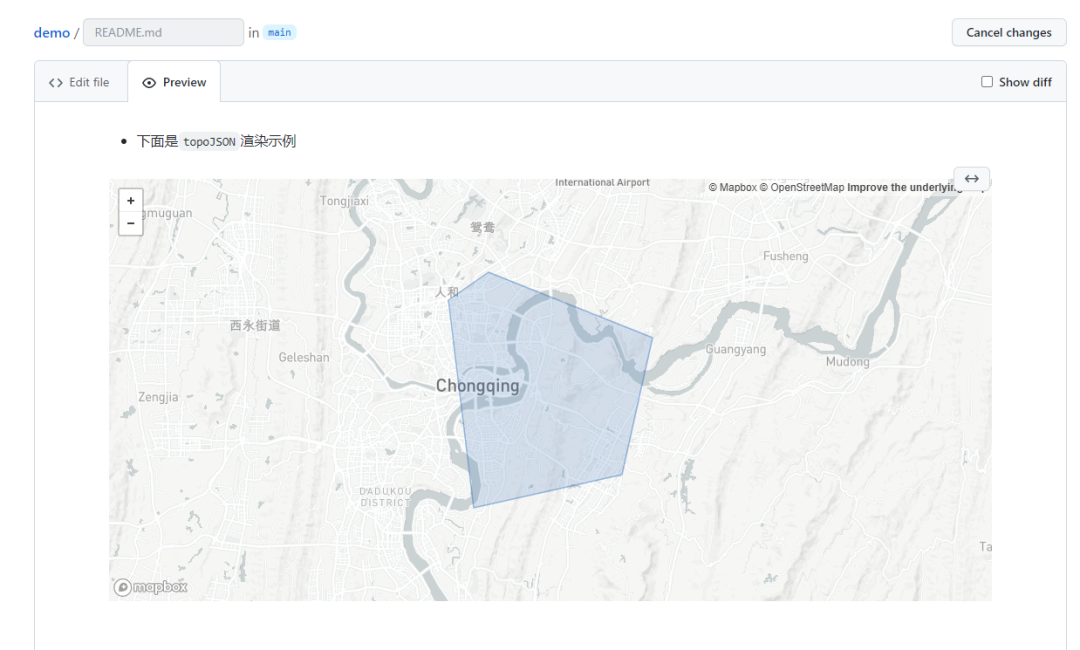
2.2 markdown中令图片根据主题自动切换
github在其markdown语法中,添加了可以随着用户对网站主题的切换,而自动变换到相应图片地址的功能,具体用法可参考(https://github.blog/changelog/2022-05-19-specify-theme-context-for-images-in-markdown-beta/):
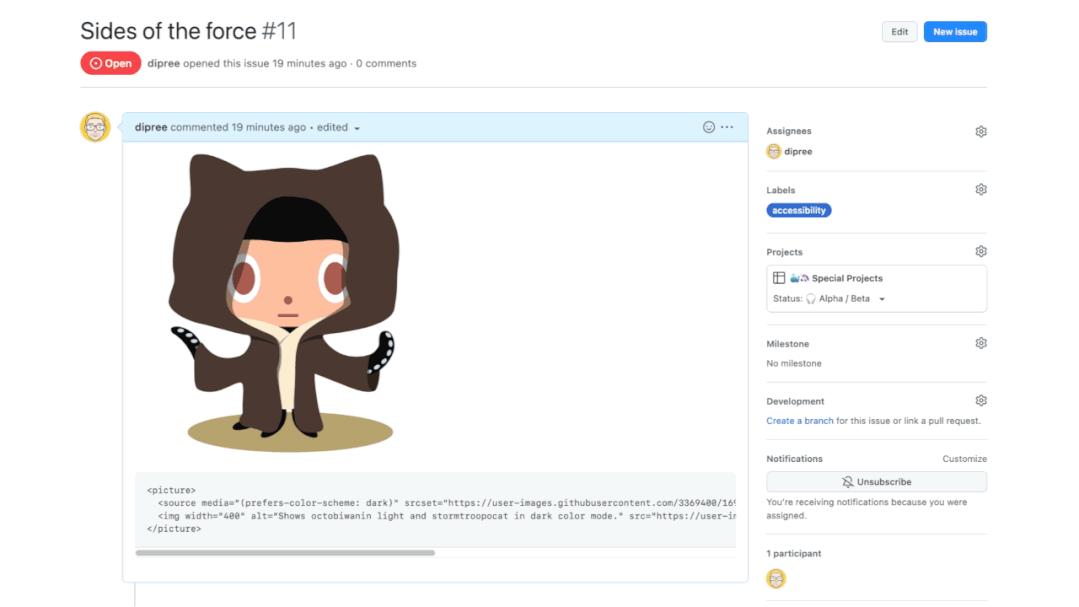
2.3 根据粘贴板链接快速生成markdown超链接内容
当你刚刚复制了一段链接地址后,回到github的编辑窗口中选中某段文字后粘贴,就会自动快捷生成以这段文字为显示内容的超链接:
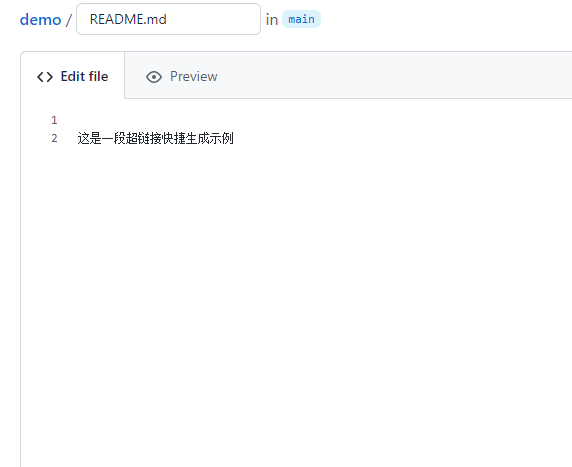
2.4 快捷生成引用块、有序列表及无序列表
选中目标内容后,按下快捷键ctrl+shift+.可以快速生成引用块;按下快捷键ctrl+shift+7可以快速生成有序列表;按下快捷键ctrl+shift+8可以快速生成无序列表:
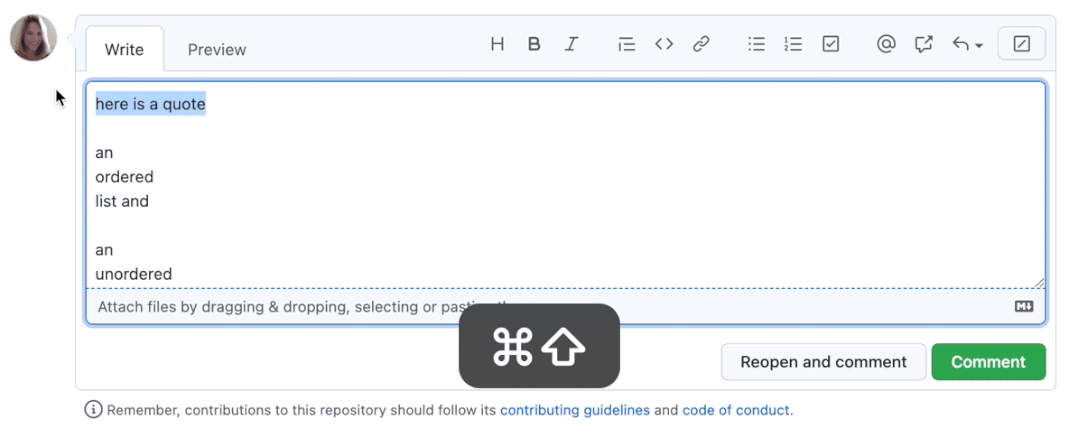
2.5 为文档生成脚注
我们可以在markdown文档中利用[^序号]的语法完成脚注内容的插入,使得阅读文档时点击插入处即可自动滚动到相应的页脚中:
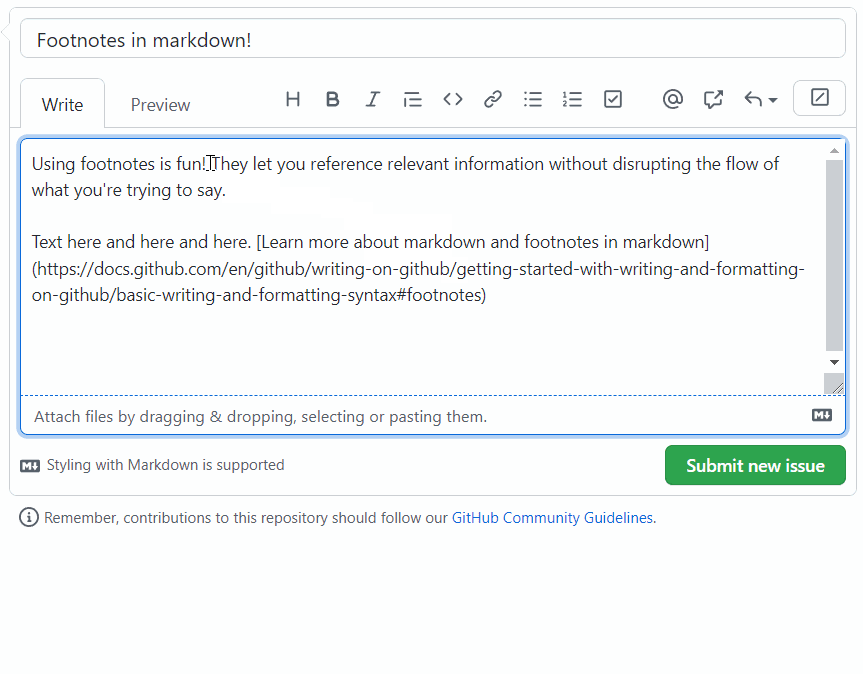
2.6 以在线vscode的方式浏览仓库
当你正在浏览某个仓库时,双击键盘上的.键,稍等片刻后,github会刷新页面以在线vscode的形式展示此仓库内容,从而方便我们浏览仓库内文件,以pandas官方仓库为例:
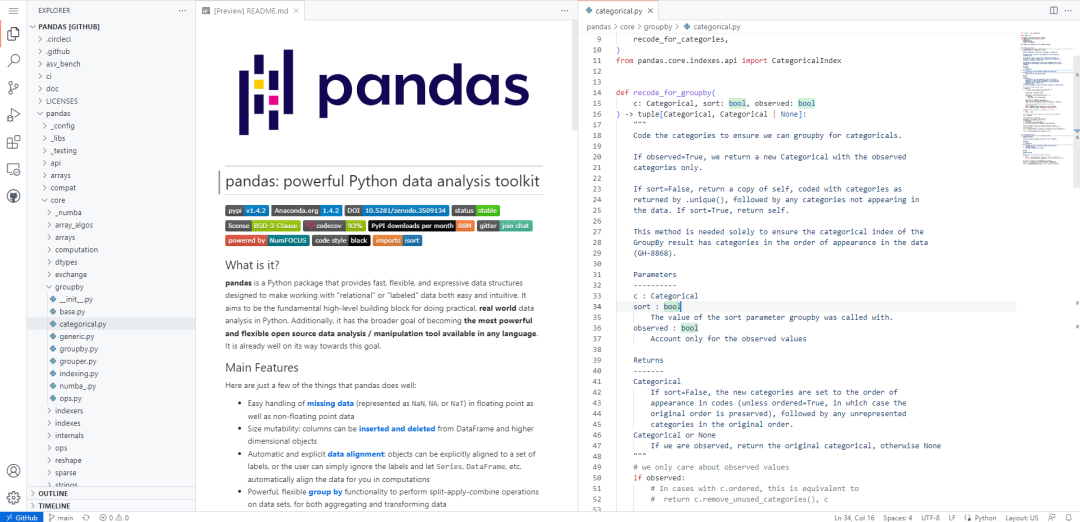
2.7 使用国内镜像加速仓库clone
由于一些众所周知的原因,我们在国内clone来自github的远程仓库时,速度十分捉急,而目前只需要在目标仓库的clone地址前添加前缀https://github.91chi.fun/再进行clone,速度就会快上许多,譬如:
git clone https://github.91chi.fun/https://github.com/pandas-dev/pandas.git
2.8 状态风格引用块
最后要介绍的这个特性是github最近几天放出的实验性质功能,目前可获得的情报中,我们可以利用下面的语法方式,创建出带有状态风格的引用块,从而使得我们的文档内容更加别致,大家也可以在(https://github.com/github/feedback/discussions/16925)中关注其最新消息:
> **Note**<br>
> This is a note
> **Warning**<br>
> This is a warning
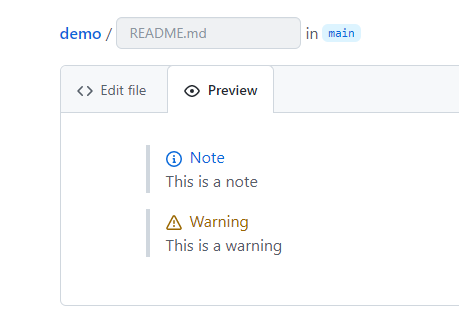
以上就是本文的全部内容,欢迎在评论区与我进行讨论~
END
推荐阅读
吴恩达deeplearining.ai的经典总结资料
Ps:从小程序直接获取下载
